Jak zkontrolovat, zda Vaše VPN propouští vaše osobní údaje

Mnoho lidí používá virtuální privátní sítě (VPN), aby maskovali svou identitu, šifrovali komunikaci nebo procházeli webem z jiného místa. Všechny tyto cíle se mohou rozpadnout, pokud vaše skutečná informace uniká přes bezpečnostní díru, což je častější, než byste si mysleli. Podívejme se na to, jak tyto úniky identifikovat a opravit.
Jak se vyskytují netěsnosti VPN
Základy použití VPN jsou poměrně jednoduché: instalujete softwarový balíček do počítače, zařízení nebo směrovače (nebo použijte jeho vestavěný VPN software). Tento software zachycuje veškerou síťovou komunikaci a přesměruje ji přes šifrovaný tunel do vzdáleného výstupního bodu. K vnějšímu světu se zdá, že veškerá návštěvnost pochází z tohoto vzdáleného místa spíše než od skutečné polohy. To je skvělé pro soukromí (pokud chcete zajistit, aby nikdo mezi vaším přístrojem a serverem ukončení nemohl vidět, co děláte), je to skvělé pro skoky na virtuálních hranicích (jako je sledování amerických streamingových služeb v Austrálii) a je to celkově skvělý způsob aby se vaše identita on-line skrývala.
Počítačová bezpečnost a ochrana soukromí jsou neustále hrami kočky a myši. Žádný systém není dokonalý a v průběhu času jsou odhaleny slabé stránky, které mohou ohrozit vaše zabezpečení - a systémy VPN nejsou výjimkou. Zde jsou tři hlavní způsoby, jak může vaše VPN propouštět vaše osobní informace.
Chybné protokoly a chyby
V roce 2014 se ukázalo, že dobře známá chyba Heartbleed narušila identitu uživatelů VPN. Na začátku roku 2015 byla zjištěna zranitelnost webového prohlížeče, která umožňuje třetí straně, aby vydala požadavek na webový prohlížeč, aby odhalila skutečnou adresu IP uživatele (obcházení obfuskace, kterou poskytuje služba VPN).
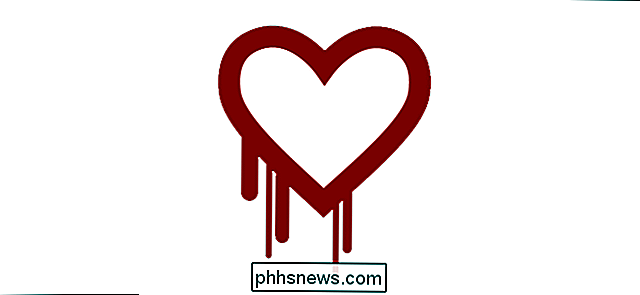
Tato zranitelnost, část komunikačního protokolu WebRTC, stále ještě nebyla úplně zpoplatněna a stále je možné, aby se na webových stránkách, na které se připojujete, dokonce i za tím, že jste za VPN, mohli ohlásit průzkum vašeho prohlížeče a dostali svou skutečnou adresu. Koncem roku 2015 byla odhalena méně rozšířená (ale stále problematická) zranitelnost, kdy uživatelé na stejné službě VPN mohli odhalit ostatní uživatele.
Tyto zranitelnosti jsou nejhorší, protože je nemožné předvídat, a musíte být informovaným spotřebitelem, abyste zajistili, že váš poskytovatel VPN se bude zabývat známou a novou hrozbou. Nicméně, jakmile jsou objeveny, můžete podniknout kroky k ochraně sebe sama (jak to budeme upozorňovat na okamžik).
Úniky DNS
I bez bezchybných chyb a bezpečnostních chyb se však vždy jedná o DNS netěsnosti (což může být způsobeno špatnými možnostmi konfigurace operačního systému, chybou uživatele nebo chybou poskytovatele VPN). Servery DNS vyřeší adresy, které používají pro lidi (jako např. Www.facebook.com), na adresy přátelské k počítači (například 173.252.89.132). Pokud váš počítač používá jiný server DNS než místo vašeho VPN, může vám poskytnout informace o vás.
Netěsnosti DNS nejsou tak špatné jako úniky IP, ale stále mohou dát svou polohu. Pokud váš únik DNS ukáže, že vaše servery DNS patří například k malému poskytovateli internetových služeb, značně zmenší vaši totožnost a může vás rychle lokalizovat.
Jakýkoli systém může být citlivý na únik DNS, ale Windows byl historicky jeden z nejhorších pachatelů, kvůli způsobu, jakým OS zpracovává žádosti DNS a řešení. Ve skutečnosti je správa DNS systému Windows 10 s VPN tak špatná, že bezpečnostní rameno oddělení Homeland Security, Spojené státy Computer Emergency Readiness Team, vydalo v srpnu roku 2015 instruktáž o kontrole požadavků DNS.
IPv6 Netěsnosti
SOUVISEJÍCÍ: Používáte IPv6 ještě? Pokud jste dokonce pečlivě?
Konečně, protokol IPv6 může způsobit úniky, které mohou dát vaše umístění a umožňují třetím stranám sledovat váš pohyb po internetu. Pokud nejste obeznámeni s protokolem IPv6, podívejte se na náš vysvětlující herec - je to v podstatě příští generace adres IP a řešení, ve kterém se na světě vyskytují adresy IP, protože počet uživatelů (a jejich produktů připojených k internetu) vzrůstá.
Zatímco IPv6 je skvělý pro řešení tohoto problému, není to v tuto chvíli tak velké, že se lidé obávají o soukromí.
Dlouholetý příběh: někteří poskytovatelé VPN zpracovávají pouze požadavky protokolu IPv4 a ignorují požadavky na protokol IPv6. Pokud je vaše konkrétní síťová konfigurace a poskytovatel internetových služeb vylepšena, aby podporovala protokol IPv6 , ale vaše VPN nezabývá žádosti IPv6, můžete se ocitnout v situaci, kdy třetí strana může podat žádosti IPv6, které odhalí vaši pravou identitu VPN je pouze slepě předává do lokální sítě / počítače, který odpovídá na žádost upřímně.)
Právě nyní jsou netěsnosti protokolu IPv6 nejméně ohrožujícím zdrojem uniklých dat. Svět byl tak pomalý, že přijal protokol IPv6, že ve většině případů váš poskytovatel internetových služeb táhne nohy, a dokonce je podporuje, že vás skutečně ochrání před tímto problémem. Přesto byste měli být informováni o potenciálním problému a proaktivně chránit proti němu.
Jak zkontrolovat úniky
SOUVISEJÍCÍ: Jaký je rozdíl mezi VPN a proxy?
Tak kde to všechno nechat vás, koncový uživatel, pokud jde o bezpečnost? Zanechává vás v pozici, ve které musíte být aktivně ostražitý ohledně připojení k síti VPN a často testovat své vlastní připojení, abyste se ujistili, že netrpí. Nezapomeňte však na to, že vás budeme procházet celým procesem testování a nápravou známých zranitelností.
Kontrola úniků je poměrně přímočará záležitost - ačkoliv je vylepšují, jak uvidíte v další část, je trochu trickier. Internet je plný bezpečnostních osob a není k dispozici žádný nedostatek dostupných zdrojů online, které by vám pomohli při kontrole zranitelnosti připojení.
Poznámka: Zatímco můžete použít tyto testy úniku, abyste zkontrolovali, zda váš proxy webový prohlížeč netěsňuje informace, proxy jsou zcela odlišné zvíře než VPN a neměly by být považovány za bezpečný nástroj ochrany osobních údajů.
První krok: najít místní IP adresu
Nejprve zjistěte, jaká je skutečná adresa IP místního připojení k internetu. Pokud používáte domácí připojení, byla by to IP adresa, kterou vám poskytl váš poskytovatel internetových služeb (ISP). Používáte-li například Wi-Fi na letišti nebo v hotelu, byla by to IP adresa jejich ISP . Bez ohledu na to musíme zjistit, jak vypadá prázdné spojení z vašeho aktuálního umístění na větší internet.
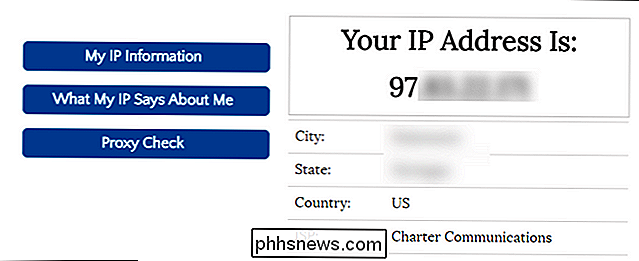
Reálnou IP adresu můžete najít dočasným vypnutím vaší VPN. Případně můžete chytit zařízení ve stejné síti, která není připojena k VPN. Pak stačí navštívit webovou stránku, jako je WhatIsMyIP.com, aby viděla vaši veřejnou adresu IP.
Všimněte si tuto adresu, neboť toto je adresa, kterou nechcete chtít vidět v testu VPN
Druhý krok: Spusťte základní test úniku
Dále odpojte VPN a spusťte následující test úniku na vašem počítači. To je pravda, my nechceme chtít, aby VPN ještě běžel - potřebujeme nejdříve získat základní údaje.
Pro naše účely použijeme IPLeak.net, protože současně testuje pro vaši IP adresu, pokud vaše IP adresa uniká přes WebRTC a jaké servery DNS vaše připojení používá.
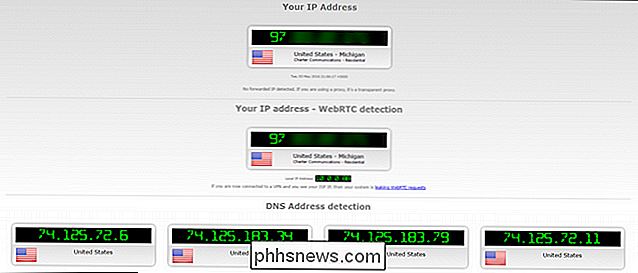
Na výše uvedené obrazovce jsou naše IP adresa a naše WebRTC-netkaná adresa stejná (i když jsme je rozmazali out) - to jsou IP adresy poskytované našimi místními poskytovateli internetových služeb na základě kontroly, kterou jsme provedli v prvním kroku této části.
Dále všechny DNS položky v adresáři "Detekce adres DNS" v dolní části odpovídají DNS nastavení na našem počítači (máme počítač nastavený pro připojení k DNS serverům společnosti Google). Takže při úvodní zkoušce úniku se vše zkontroluje, protože nejsme připojeni k naší VPN.
Jako závěrečný test můžete také zkontrolovat, zda váš počítač netěsní adresy IPv6 s protokolem IPv6Leak.com. Jak jsme již zmínili, ačkoli to je stále vzácný problém, nikdy to neublíží být proaktivní.
Nyní je čas zapnout VPN a spustit další testy.
Krok třetí: Připojit k vaší VPN a spustit únik Otestujte znovu
Nyní je čas se připojit k VPN. Bez ohledu na to, jakou rutinu potřebuje VPN pro vytvoření připojení, je nyní čas pro jeho spuštění - spusťte program VPN, povolte VPN v nastavení systému nebo jakoukoli normální komunikaci
Jakmile je připojen, je čas znovu spustit test úniku. Tentokrát bychom měli (doufejme) vidět zcela odlišné výsledky. Pokud vše funguje dokonale, budeme mít novou adresu IP, netěsnost WebRTC a novou položku DNS. Opět použijeme IPLeak.net:
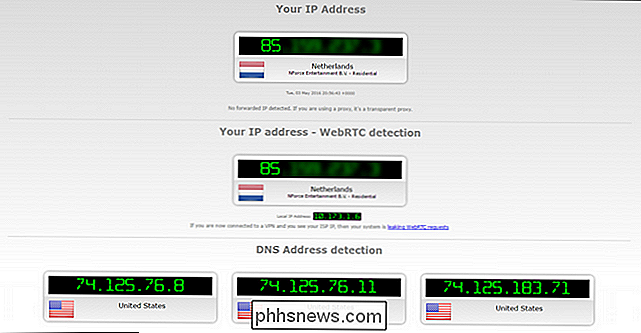
V výše uvedeném snímku obrazovky vidíte, že je naše VPN aktivní (protože naše IP adresa ukazuje, že jsme připojeni z Nizozemska namísto Spojených států) a oba naše detekované IP adresa a adresa WebRTC jsou stejná (což znamená, že neteříme naši pravou IP adresu prostřednictvím zranitelnosti WebRTC).
Výsledky DNS v dolní části však zobrazují stejné adresy jako dříve , pocházející ze Spojených států - což znamená, že naše síť VPN vyteká z našich DNS adres.
Toto není konec světa z hlediska ochrany soukromí, a to v tomto konkrétním případě, protože používáme servery DNS společnosti Google namísto našeho DNS servery ISP. Ale stále se jedná o to, že jsme z USA a stále to znamená, že naše VPN netěsní DNS požadavky, což není dobré.
POZNÁMKA: Pokud se vaše IP adresa vůbec nezměnila, pravděpodobně není únik". Namísto toho 1) vaše VPN je nesprávně nakonfigurována a vůbec se nepoužívá nebo 2) váš poskytovatel VPN zcela vynechal míč a potřebujete kontaktovat linku podpory a / nebo najít nového poskytovatele VPN
Pokud jste provedli test IPv6 v předchozí části a zjistili, že vaše připojení reagovalo na požadavky na protokol IPv6, měli byste znovu znovu spustit test protokolu IPv6, abyste zjistili, jak vaše VPN zpracovává požadavky.
Tak co se stane, pokud zjistíte únik?
Jak zabránit únikům
I když není možné předvídat a zabránit všem možným bezpečnostním problémům, které se vyskytují, můžeme snadno zabránit zranitelnosti WebRTC, úniku DNS a dalším problémům.
Používejte spolehlivého poskytovatele VPN
SOUVISEJÍCÍ: Jak vybrat nejlepší službu VPN pro vaše potřeby
V první řadě byste měli používat spolehlivého poskytovatele VPN, který udržuje své uživatele co se děje v bezpečnostním světě (dělají domácí úkoly, takže nemusíte), a jedná o těchto informacích, aby aktivně zapojili díry (a vás upozorní, když potřebujete udělat Změny). Za tímto účelem důrazně doporučujeme StrongVPN - skvělý poskytovatel VPN, který jsme předtím doporučili, ale jen sami sebe.
Chcete provést rychlý a špinavý test, zda je váš poskytovatel VPN vzdáleně renomovaný? Spusťte vyhledávání jejich jména a klíčových slov jako "WebRTC", "netěsné porty" a "úniky IPv6". Pokud váš poskytovatel nemá žádné veřejné příspěvky blogu nebo podpůrnou dokumentaci o těchto problémech, pravděpodobně nechcete použít poskytovatele VPN, protože se jim nepodaří oslovit a informovat své zákazníky.
Zakázat žádosti WebRTC
používáte prohlížeč Chrome, Firefox nebo Opera jako svůj webový prohlížeč, můžete zakázat požadavky WebRTC k ukončení úniku WebRTC. Uživatelé prohlížeče Chrome si mohou stáhnout a nainstalovat jednu z dvou rozšíření Chrome: WebRTC Block nebo ScriptSafe. Oba budou zablokovat požadavky WebRTC, ale ScriptSafe má přidaný bonus zablokování škodlivých souborů JavaScriptu, Java a Flash.
Uživatelé opery mohou s malým vylepšením nainstalovat rozšíření Chrome a používat stejná rozšíření pro ochranu svých prohlížečů. Uživatelé Firefoxu mohou zakázat funkci WebRTC z nabídky about: config. Jednoduše zadejteo: configdo adresního řádku prohlížeče Firefox, klikněte na tlačítko "Budu opatrný" a přejděte dolů, dokud neuvidíte položkumedia.peerconnection.enabled. Dále klikněte na položku pro přepnutí na "false".

Po uplatnění některé z výše uvedených oprav vymažte vyrovnávací paměť vašeho webového prohlížeče a restartujte jej.
Plug DNS a IPv6 Netěsnosti
Plugging DNS a IPv6 úniky mohou být buď obrovské nebo nepříliš snadné opravit, v závislosti na poskytovateli VPN, který používáte. V případě nejlepších případů můžete jednoduše informovat svého poskytovatele VPN prostřednictvím nastavení vaší VPN o připojení otvorů DNS a IPv6 a software VPN zvládne všechny těžké zvedání.
Pokud váš software VPN neposkytuje tuto možnost (a je to docela vzácné najít software, který bude modifikovat počítač vaším jménem), budete muset manuálně nastavit poskytovatele DNS a zakázat protokol IPv6 na úrovni zařízení. Dokonce i když máte užitečný software VPN, který vám přinese těžké zvedání, doporučujeme přečíst si následující pokyny, jak ručně měnit věci, abyste mohli zkontrolovat, zda váš software VPN provádí správné změny.
Ukážeme, jak to udělat v počítači s operačním systémem Windows 10, protože Windows je velmi široce používaný operační systém a , protože je také v tomto ohledu ohromně netěsný (v porovnání s ostatními operačními systémy). Důvodem, proč Windows 8 a 10 jsou tak netěsné, je změna ve způsobu, jakým Windows zpracoval výběr serveru DNS.
V operačním systému Windows 7 a níže systém Windows prostě použije servery DNS zadané v pořadí, které jste zadali (nebo, pokud neudělali jste, používali byste pouze ty, které jsou uvedeny na routeru nebo úrovni ISP). Počínaje systémem Windows 8 společnost Microsoft představila novou funkci známou jako "inteligentní vícejazyčné pojmenované rozlišení". Tato nová funkce změnila způsob, jakým Windows zpracovávaly servery DNS. Abyste byli spravedliví, skutečně urychlí rozlišení DNS pro většinu uživatelů, pokud jsou primární servery DNS pomalé nebo nereagují. Uživatelé VPN však mohou způsobit únik DNS, protože systém Windows může spadat na jiné servery DNS než ty, které jsou přiřazeny k VPN.
Nejspolehlivější způsob, jak to napravit v systémech Windows 8, 8.1 a 10 Pro edice) je jednoduše nastavit servery DNS ručně pro všechna rozhraní.
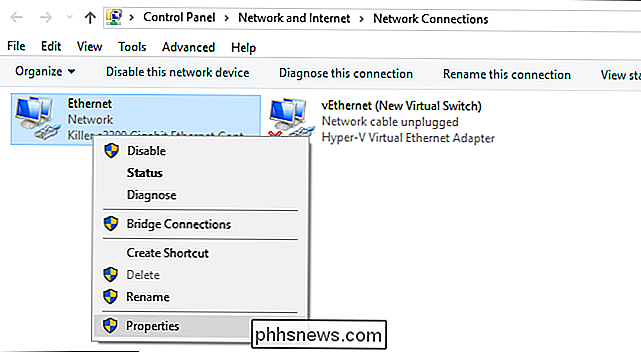
Za tím účelem otevřete "Síťová připojení" přes Ovládací panely> Síť a Internet> Síťová připojení a klikněte pravým tlačítkem myši na každou existující položku pro změnu nastavení pro daný síťový adaptér.
Pro každý síťový adaptér zrušte zaškrtnutí "Internet Protocol Version 6", aby se zabránilo úniku IPv6. Pak vyberte "Internet Protocol Version 4" a klikněte na tlačítko "Properties".
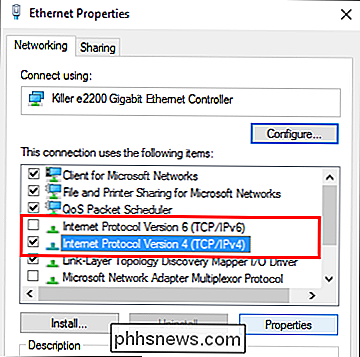
V nabídce vlastností vyberte "Use following DNS serverů". Servery DNS, které chcete používat. Nejlepší scénář je, že používáte server DNS specificky poskytovaný vaší VPN službou. Pokud vaše VPN nemá servery DNS, které můžete použít, můžete místo toho použít veřejné servery DNS, které nejsou přidruženy k vaší geografické poloze nebo poskytovateli internetových služeb, jako jsou servery OpenDNS, 208.67.222.222 a 208.67.220.220.
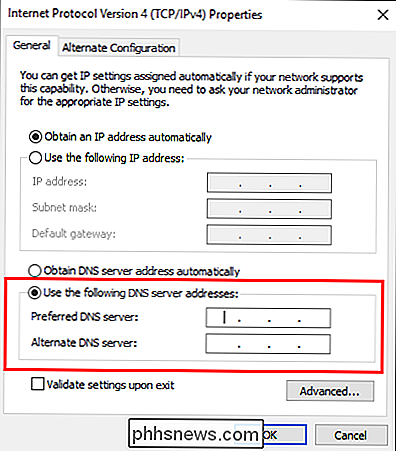
Opakujte tento proces specifikující adresy DNS pro každý adaptér v počítači s podporou VPN, aby se zajistilo, že systém Windows se nikdy nevrátí na nesprávnou adresu DNS.
Uživatelé systému Windows 10 Pro mohou rovněž zakázat funkci Smart Multi-Homed Named Resolution Editor zásad, doporučujeme však provést výše uvedené kroky (v případě, že budoucí aktualizace umožňují opětovnému spuštění vaší počítače, začne únik dat DNS).
Chcete-li tak učinit, stiskněte klávesu Windows + R, abyste spustili dialogové okno spuštění "Gpedit.msc" spustíte Editor místní politiky a jak je vidět níže, přejděte na položku Šablony pro správu> Síť> Klient DNS. Podívejte se na položku "Vypnout inteligentní rozlišení multi-homed name".
Poklepejte na položku a vyberte "Enable" a stiskněte tlačítko "OK" (to je trochu protiintutivní, ale nastavení je " ... ", takže umožňuje skutečně aktivovat politiku, která tuto funkci vypne). Znovu pro důraz doporučujeme ručně upravit všechny položky DNS, a to i v případě, že se tato změna nezdaří nebo je v budoucnosti stále změněna.
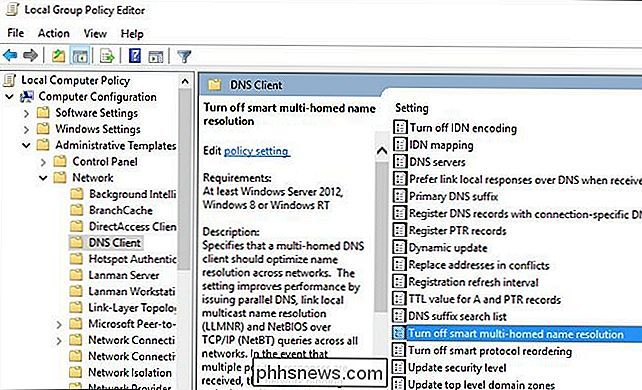
Takže se všemi těmito změnami platí, jak vypadá náš test úniku?
Vyčistěte jako píšťalku - naše IP adresa, test WebRTC pro průsak a všechny naše adresy DNS se vrátí jako patřící do našeho uzlu VPN v Nizozemsku. Pokud jde o zbytek internetu, jsme z nížin.
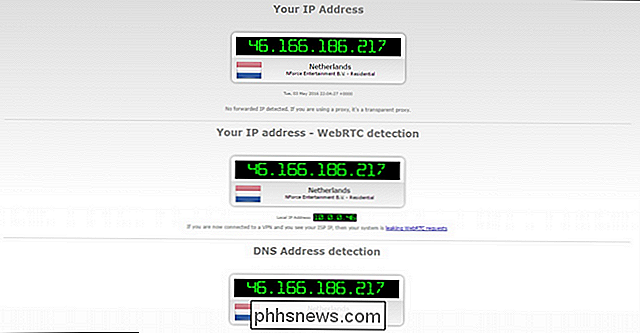
Hra na hru Private Investigator na vašem vlastním připojení není přesně vzrušující způsob, jak strávit večer, ale je to nezbytný krok k zajištění vašeho Připojení VPN není ohroženo a uniká vaše osobní údaje. Naštěstí s pomocí správných nástrojů a dobré VPN je proces bezbolestný a informace o vašich IP a DNS jsou soukromé.

Jak povolit Vždy zapnutá VPN na iPhone nebo iPad
VPN na iPhone nebo iPad mají stále velký problém. Nemůžete snadno povolit režim "Vždy zapnutá VPN", který nutí aplikace připojit pouze prostřednictvím sítě VPN. S technologií iOS 8 Apple tuto funkci přidal - ačkoli je skrytý a těžko přístupný. "Vždy zapnutá VPN" je určena pro firmy a další organizace, takže musí být povolena konfiguračním profilem nebo serverem pro správu mobilních zařízení.

Jak přidat okraje nebo změnit okraje na tabulku v aplikaci Word
Ve výchozím nastavení při vložení tabulky je kolem všech buněk v tabulce jednoduchý černý okraj. Chcete-li však změnit nebo odstranit ohraničení, existuje několik jednoduchých způsobů, jak to provést. POZNÁMKA: Pro ilustraci této funkce jsme použili program Word 2013. Pokud jste odstranili všechny nebo některé okraje z tabulky nebo chcete změnit styl nebo tloušťku okrajů, umístěte kurzor do libovolné buňky v tabulce.



